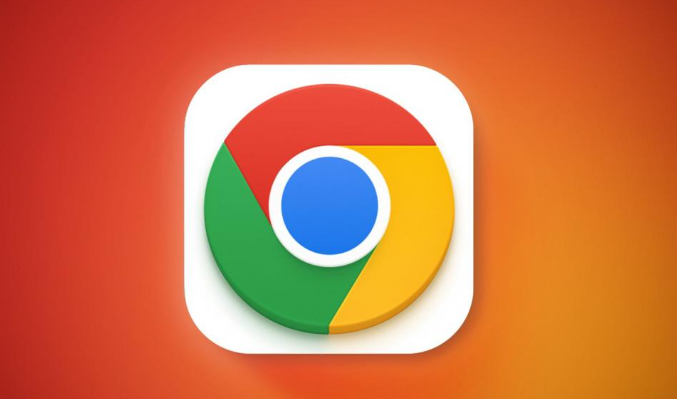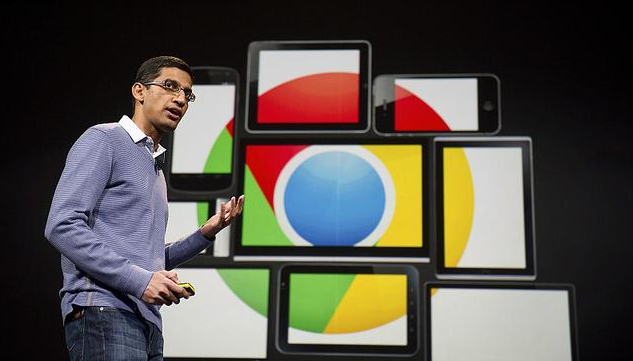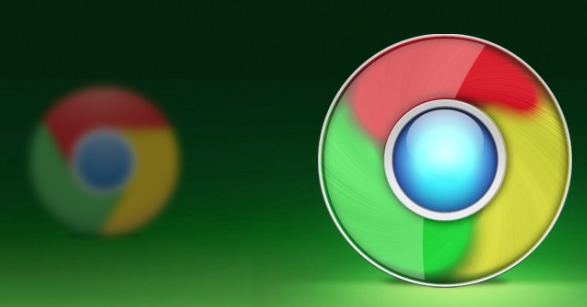教程详情

一、多设备同步设置
1. 登录Google账户:打开Chrome浏览器,点击右上角的头像或初始页面的用户图标,选择“登录”,输入你的Google账户邮箱和密码完成登录。
2. 进入同步设置:点击右上角的三个点,选择“设置”,在左侧菜单中选择“用户与浏览器”。
3. 启用同步功能:在“您与Google”部分,点击“同步设置”,勾选需要同步的内容,如书签、历史记录、密码等,然后点击“确认”。
4. 在其他设备上登录:在其他设备上安装Chrome浏览器并登录相同的Google账户,即可实现数据同步。
二、同步故障排除
1. 检查网络连接:确保所有设备的网络连接正常且稳定,可尝试重启路由器或切换网络环境。
2. 确认账号一致:保证各设备上登录的Google账号相同,若不一致则无法同步。
3. 查看同步内容设置:在浏览器设置中找到“同步和谷歌服务”选项,取消勾选相关同步内容后重新勾选,并点击“立即同步”按钮来强制刷新同步数据。
4. 重启设备和浏览器:若长时间未成功同步,可尝试重启各设备,并重新打开Chrome浏览器。
5. 更新浏览器版本:过时的浏览器可能会导致同步功能无法正常工作,确保你的谷歌浏览器是最新版本。
总之,通过以上介绍不仅可以掌握谷歌浏览器多设备同步的设置方法还能了解常见故障的排除技巧从而更好地利用该功能实现跨设备的便捷浏览体验。